Slik administrerer du samarbeidspartelister i Spotify

Fikk et stort parti opp, men ønsker ikke å forlate DJ-plikten til bare én person? Takket være Spotifys samarbeidsavspillingsfunksjon, kan du være sikker på at uansett hvilken smak i musikk som passer best for humøret, vil alle få sitt ord.
For å starte en samarbeidspartel, begynn å åpne Spotify-klienten din på en PC, Mac eller en kompatibel mobilenhet. Deretter kan du enten lage en helt ny spilleliste fra grunnen av, eller ta en eksisterende spilleliste og legge til flere personer.
Opprett en samspillingsliste
I dette eksemplet lager vi en ny spilleliste laget for vårt kommende "parti":
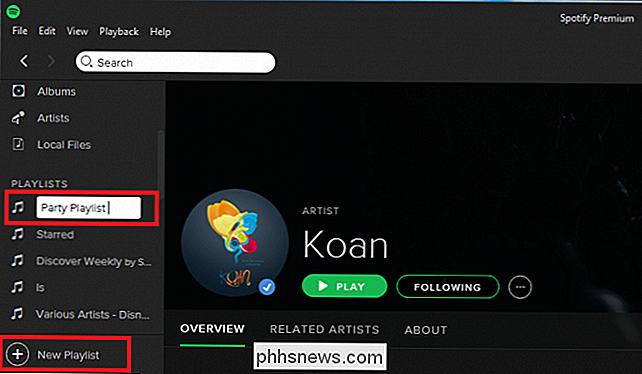
Etter at spillelisten er opprettet, høyreklikk på den i sidelinjen og velg alternativet for en "Samarbeidsparteliste".
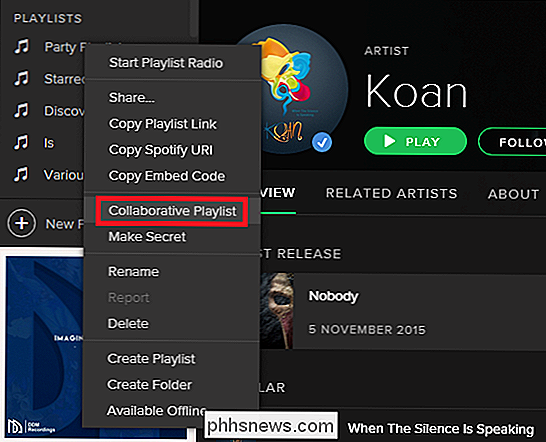
Hvis prosessen ble vellykket, vil den nye samarbeidspillelisten bli betegnet med en liten sirkel sett like over spillelistenes navn i sidelinjen som ser slik ut:

.
Inviter og del med vennene dine
For å invitere nye brukere til å legge til egne sanger, høyreklikk på spilleliste en gang til, og åpne delprompten ved å klikke på "Del" -alternativet.
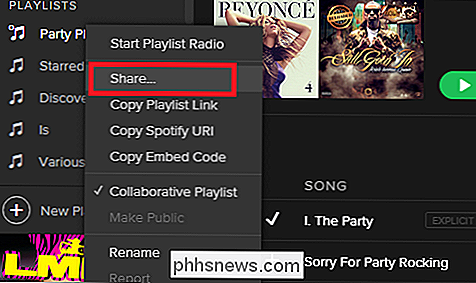
En gang her kan du enten legge til venner fra Spotify-kontoen din, eller hvis Facebook-håndtaket ditt er vedlagt, alle som er knyttet til den kontoen.
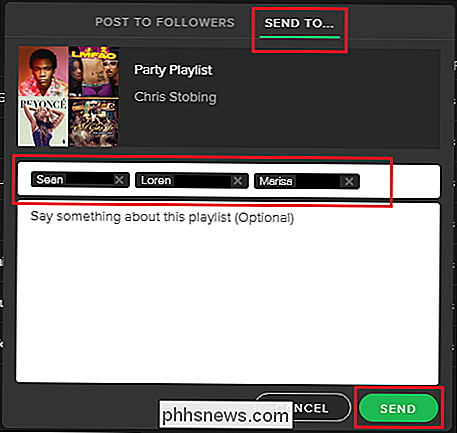
Etter at den er delt, vil alle med tilgang nå få muligheten til å legge til, slette eller endre rekkefølgen på sanger som finnes i den spesifikke spillelisten!
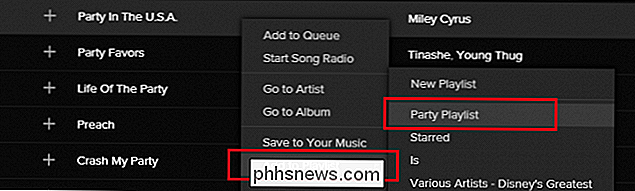
Samarbeidspartelister kan være en morsom og enkel måte å dele, lage og koordinere med venner på hva du synes den beste musikken i øyeblikket kan være.
Image Credits: Wikimedia

Den ultimate guiden for å gjøre Firefox raskere
Hvis du har brukt Firefox i lang tid, har du kanskje lagt merke til at den blir tregere etter hvert som tiden er gått. Kanskje det tar noen sekunder å starte opp eller tar litt lengre lasting av nettsider. Du kan begynne å merke seg at det tar et sekund eller så å bytte mellom faner eller at menyalternativet ikke kommer opp umiddelbart.Hvis

Windows 8 ble offisielt utgitt i går, og det er nå på tide å bestemme om du vil oppgradere eller ikke. Hvis du har bestemt deg for å oppgradere en Windows XP-, Windows Vista- eller Windows 7-maskin til Windows 8, vil du sannsynligvis sørge for at systemet ditt støtter Windows 8 før du kjøper oppgraderingen.For å sj



